Téléchargement de la vidéo YouTube en MP3 légal ou illégal ?
- Accueil
- Astuces
- Montage vidéo et capture vidéo
- Téléchargement de la vidéo YouTube en MP3 légal ou illégal ?
Résumé
YouTube est un site Web de partage de vidéos en provenance des États-Unis, comprenant des extraits de films, des clips de programmes télévisés, des vidéos de musique, des Vlogs et des vidéos originales. De nos jours, YouTube est non seulement un des meilleurs sites Web de vidéo, mais aussi le deuxième site Web le plus populaire au monde. Lorsque tout le monde a regardé la vidéo sur YouTube joyeusement , j'ai constaté que de nombreux amis avaient téléchargé la vidéo ou la musique de YouTube via un logiciel tiers. Est-ce que le téléchargement d'une vidéo YouTube en MP3 légal ou illégal ?

Selon les données, il y a plus d’un milliard d’utilisateurs sur YouTube désormais. En février 2017, on avait téléchargé plus de 400 heures de vidéo par minute sur YouTube et la durée de visionnage quotidienne de vidéos atteignait 1 milliard d’heures.
Bien que les vidéos sur de nombreux sites étrangers comme YouTube soient regardées gratuitement, la plupart d’entre elles sont interdit de télécharger. Certains personnes téléchargeront ces vidéos via un logiciel tiers et ce comportement sera puni une fois découvert.
Vous trouverez peut-être des boutons de téléchargement sous certaines vidéos YouTube, qui peuvent être téléchargés directement dans des situations normales. Cependant, s’il n’y a pas de bouton de téléchargement, il s’agit des problèmes de droits d’auteur pour cette vidéo. Par conséquent, quelle que soit la méthode utilisée pour le téléchargement, il est illégal et la vidéo ne peut être regardée qu’en ligne. En d’autres termes, il est interdit de copier et diffuser l’œuvre originale sans l’autorisation de l’auteur par n’import quel moyen.
2. La stratégie de Content ID permet à vos vidéos YouTube affichées avec des annonces. Les revenus publicitaires appartiennent au propriétaire de la vidéo ou de la musique. Si vous voulez utiliser la musique de quelqu’un d’autre dans votre vidéo, découvrez comment utiliser la musique:
Ils peuvent également laisser la vidéo en ligne sur YouTube avec des annonces. Dans ce cas, les revenus publicitaires sont reversés aux titulaires des droits d’auteur du contenu revendiqué.

Montage vidéo Couper, rogner et fusionner des vidéos. Ajouter des filigranes, des effets et la musique dans la vidéo.
Conversion de vidéo et audio Convertir les fichiers vidéo et audio sous de divers formats avec ou sans la compression.
Enregistrement de l’écran Filmer l’écran et la caméra du PC avec ou sans le son. Possible de définir un enregistrement automatique.
Utilisation simple Il suffit quelques clics pour achever le montage et la conversion de vidéo.
Fonctionner sous Windows 10, 8.1, 8, 7, Vista et XP.
Montage vidéo Couper, rogner et fusionner des vidéos. Ajouter des filigranes, des effets, sous
Conversion de vidéo et audio Convertir les fichiers vidéo et audio sous de divers formats avec ou sans la compression.
Enregistrement de l’écran Filmer l’écran et la caméra du PC avec ou sans le son. Possible de définir un enregistrement automatique.
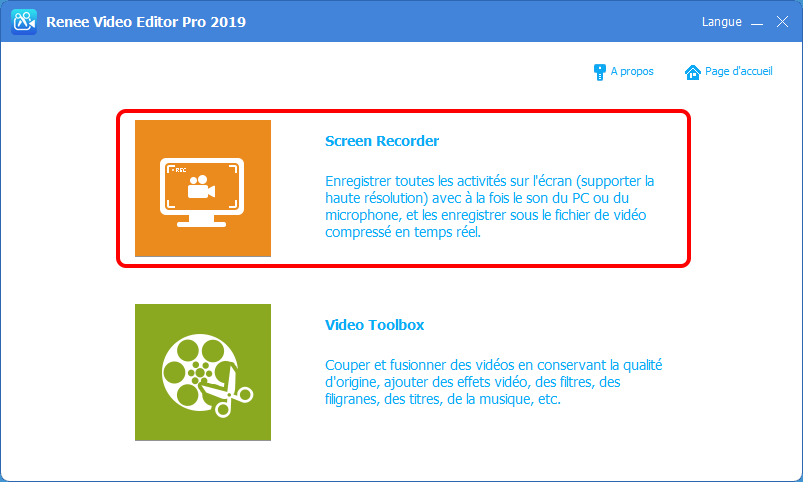

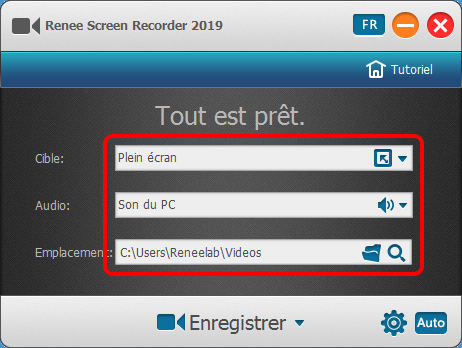

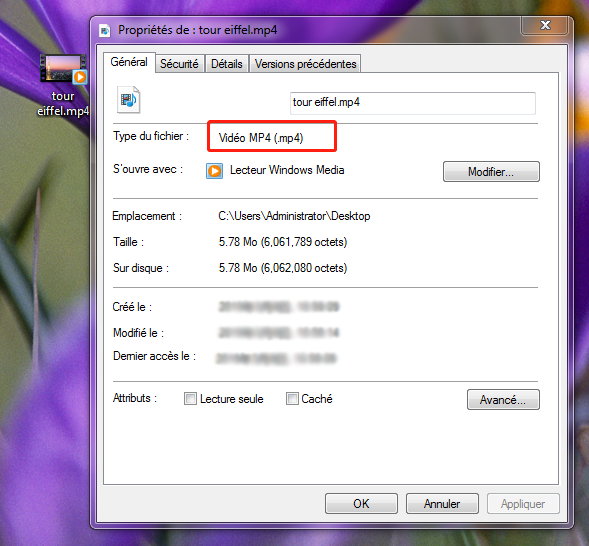

Montage vidéo Couper, rogner et fusionner des vidéos. Ajouter des filigranes, des effets et la musique dans la vidéo.
Conversion de vidéo et audio Convertir les fichiers vidéo et audio sous de divers formats avec ou sans la compression.
Enregistrement de l’écran Filmer l’écran et la caméra du PC avec ou sans le son. Possible de définir un enregistrement automatique.
Utilisation simple Il suffit quelques clics pour achever le montage et la conversion de vidéo.
Fonctionner sous Windows 10, 8.1, 8, 7, Vista et XP.
Montage vidéo Couper, rogner et fusionner des vidéos. Ajouter des filigranes, des effets, sous
Conversion de vidéo et audio Convertir les fichiers vidéo et audio sous de divers formats avec ou sans la compression.
Enregistrement de l’écran Filmer l’écran et la caméra du PC avec ou sans le son. Possible de définir un enregistrement automatique.

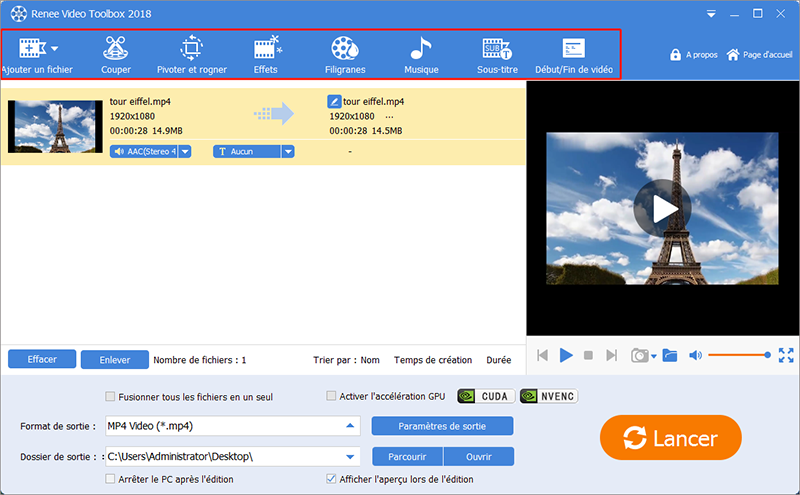
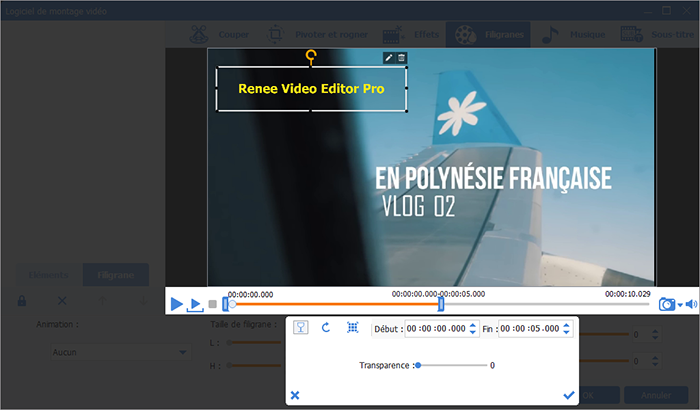
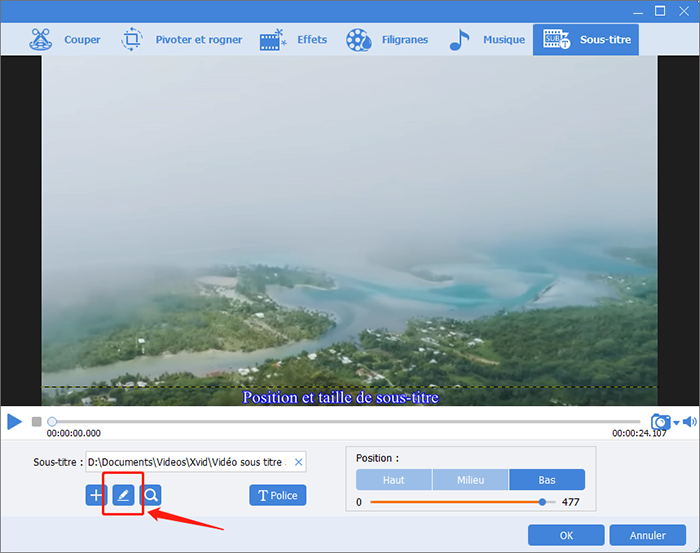
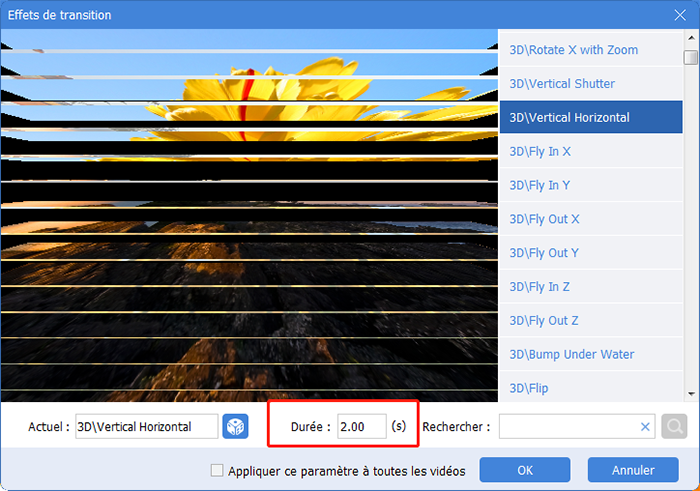
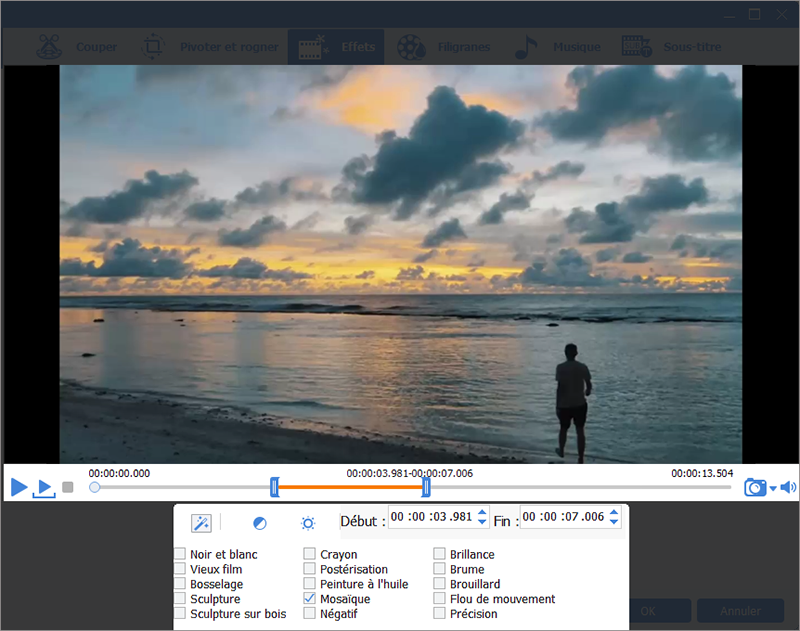
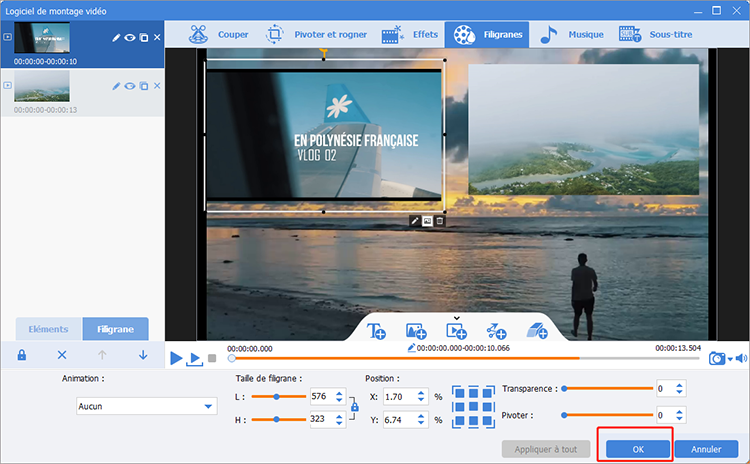
Articles concernés :
Comment faire une capture d'écran sous Windows 10?
27-02-2019
Valentin DURAND : Dans la vie d'étude quotidienne, nous rencontrons parfois la situation suivante : la vidéo pédagogique de l'enseignant placée...
Comment convertir la vidéo en MP3 de façon rapide et simple ?
02-08-2019
Louis LE GALL : Pour extraire la musique de fond depuis une vidéo, il suffit d’utiliser un convertisseur vidéo gratuit Renee Video...
Comment convertir la vidéo en un GIF animé ?
27-02-2019
Valentin DURAND : Dans les communications quotidiennes des application sociales, beaucoup d’émoticônes sont utilisées. En fait, de nombreuses animations GIF proviennent...
Comment couper une vidéo en ligne ou sur l'ordinateur ?
24-07-2020
Mathilde LEROUX : Quand nous faison les créations de vidéo, il est nécessaire de couper les vidéos enregistrées et découper des...
Avoir des problèmes sur le montage vidéo ?
Contactez notre équipe de support.


